
CTRL+C快捷键用于将内容复制到Windows剪贴板,惠城开荒保洁13825404095你可以使用键盘上的CTRL+V快捷键将最近复制的项目粘贴到任何位置。偶尔,用户会报告这个组合键失效,并且无法自行解决问题。如果你遇到了类似的问题,那么这就是适合你的帖子。在这里,我们首先讨论导致问题的原因,以及如何解决问题。
CTRL+C不复制的原因如果CTRL+C快捷键无法正常工作,则很可能CTRL+V也无法正常工作。这是因为如果没有任何内容被复制到剪贴板,那么就不会粘贴任何内容。
CTRL+C快捷键不复制任何内容的原因有几个:
键盘的硬件问题
键盘驱动程序出现故障
关键系统文件已损坏
剪贴板已禁用
控制快捷方式被禁用(命令提示符)
修复CTRL+C不复制的问题重新启动计算机解决此问题的最简单且行之有效的解决方案之一是重新启动计算机。用户经常报告说,重新启动计算机通常可以解决他们的问题。当然,只有当你的电脑出现小问题时,这才有效。
当你重新启动计算机时,它会重新启动所有硬件、软件和服务,使它们再次平稳运行。
如果重新启动电脑没有解决CTRL+C复制问题,那么问题可能是其他原因造成的。继续阅读这篇文章来修复它。
排除键盘硬件问题可能是键盘出现故障,无法再向计算机发送相应的信号来注册CTRL和C键。你可以使用屏幕键盘来确认这是否是一个问题。以下是如何:
1、按CTRL+Windows键+O快捷键打开屏幕键盘。
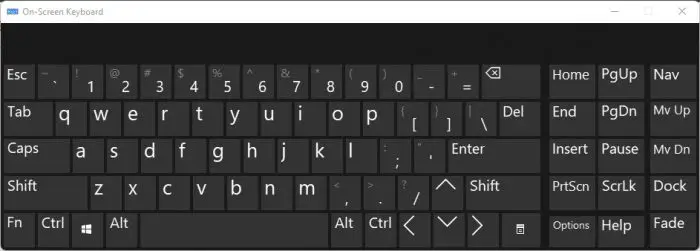
2、现在在屏幕上选择一些内容。单击屏幕键盘上的CTRL键,然后单击C以复制所选内容。
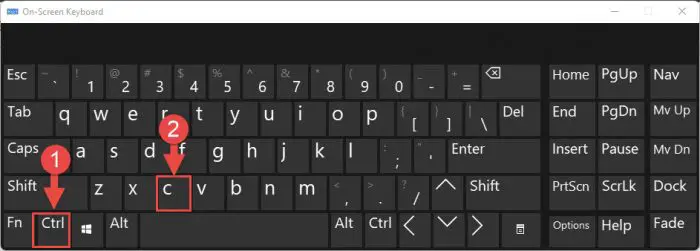
3、现在,尝试通过单击屏幕键盘上的CTRL+V键来粘贴内容。

4、现在检查内容是否已粘贴。如果有,就意味着键盘出了问题,在这种情况下,你要么需要清洁它,要么更换它。但是,如果内容仍然没有被复制或粘贴,那么问题可能是其他原因。在这种情况下,请继续执行以下可能的解决方案。
运行键盘疑难解答Windows 11和Windows 10具有内置的故障诊断程序,可扫描相关硬件/软件以检测任何异常情况。运行键盘疑难解答,使用以下步骤检测并修复可能的问题:
1、导航到:设置>>系统>>疑难解答>>其他疑难解答程序
2、在这里,单击键盘前面的运行。
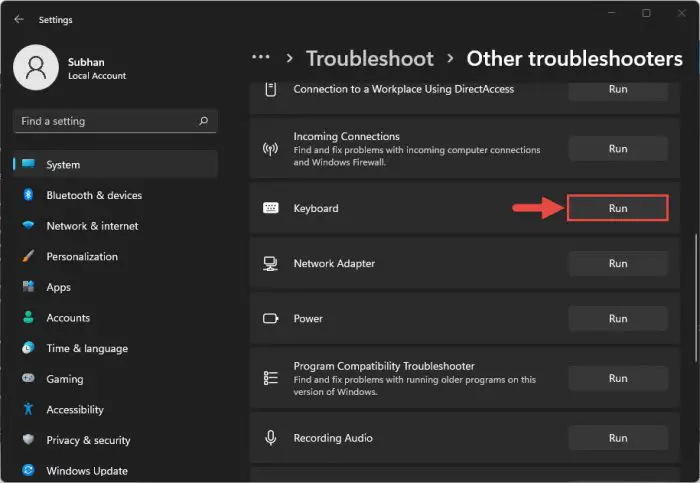
3、故障排除向导现在将启动并执行快速扫描。如果它发现任何异常,它将尝试修复它们或建议你采取行动。
按照屏幕上的说明进行操作并解决问题。如果没有发现问题,请关闭疑难解答程序,然后继续此文章的下一节。
更新/重新安装键盘驱动程序驱动程序故障通常是计算机出现问题的原因。过时或损坏的键盘驱动程序可能会导致它错过键盘敲击,或者根本没有响应。在这种情况下,你可以尝试更新键盘驱动程序(如果有)。你也可以查看制造商的网站手动更新驱动程序。但是,如果没有可用的更新,请尝试重新安装键盘驱动程序。
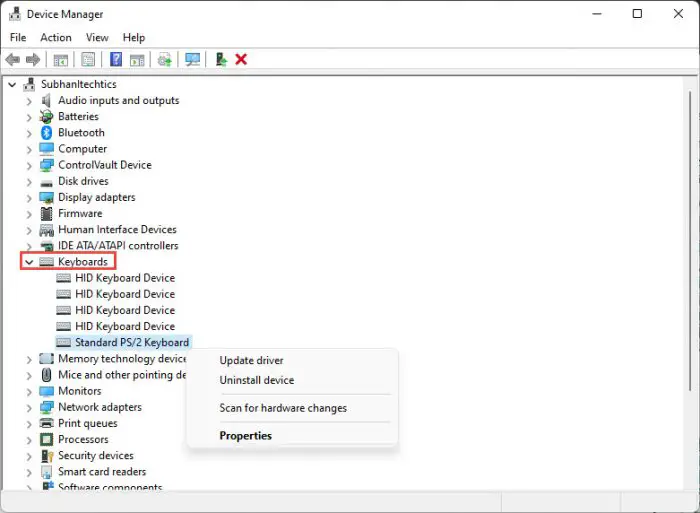
完成后,检查是否可以使用CTRL+C和CTRL+V快捷键复制粘贴任何内容。
如果问题仍未解决,请尝试下一个解决方案。
扫描并修复损坏的系统文件如果CTRL+C快捷键仍然无法工作,则可能是系统的某些文件已损坏。你可以尝试通过运行系统文件检查(SFC)和DISM扫描来修复它们。以下是完整的指南:
1、启动提升的命令提示符。
2、现在一个接一个地执行以下命令。请注意,每一项都可能需要几分钟才能完成。
DISM.exe /Online /Cleanup-image /Restorehealth
DISM.exe /Online /Cleanup-image /Scanhealth
DISM.exe /Online /Cleanup-image /Checkhealth
3、DISM扫描完成后,请使用以下命令运行SFC扫描:
SFC /ScanNow
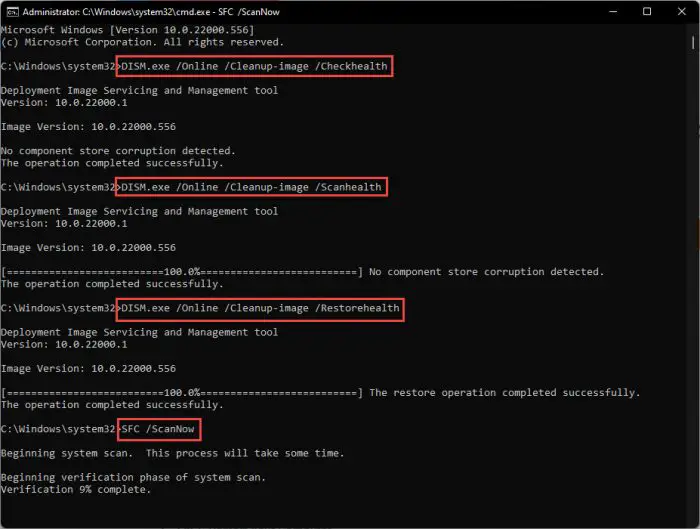
现在检查问题是否已解决。
如何在命令提示符和PowerShell中启用CTRL C如果无法将任何内容复制粘贴到Windows的命令行界面(CLI),其中包括命令提示符和Windows PowerShell,则需要启用该功能。以下是如何:
1、打开命令提示符或PowerShell。
2、右键单击标题栏,然后单击“属性”。
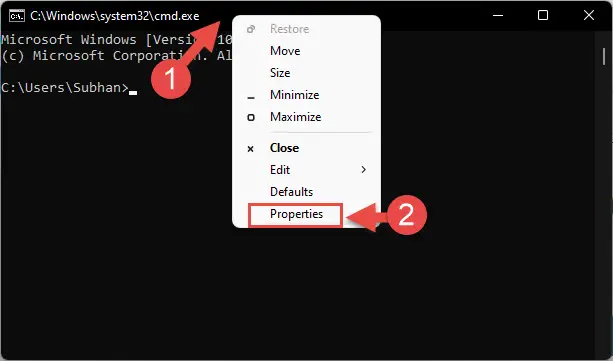
3、在“属性”窗口中,选中“编辑选项”部分下“启用Ctrl键快捷方式”旁边的框,然后单击“确定”。
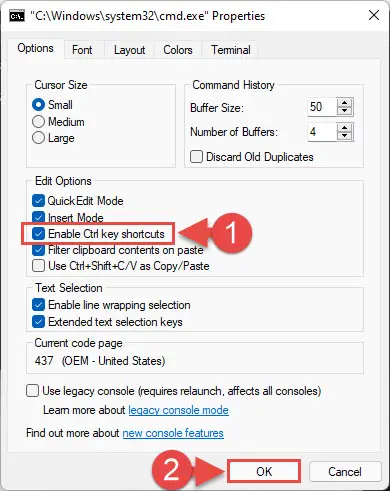
4、现在关闭并重新打开命令行,使更改生效。
结束语Windows剪贴板是临时存储最近复制的所有内容的地方,以便粘贴和重复使用。除了CTRL+C和CTRL+V快捷键外,CTRL+X还用于剪切内容并将其移动到剪贴板。这样,你还可以使用多个复制的内容而不仅仅是最近的内容来启用和查看剪贴板历史记录。